ユーザ定義ロジック
ユーザ定義ロジックとは
ユーザ定義ロジックとは、複数のMapperロジックを1つのロジックとしてまとめ、同一プロジェクト内のドキュメントMapperおよび変数Mapper上で共有できる機能です。
ユーザ定義ロジック自体への変更は配置したユーザ定義ロジックすべてに反映されるため、プロジェクト内での共通の変換処理を一カ所にまとめることができ、同じ処理を複数箇所に作成する方法に比べ、開発効率のアップおよび修正漏れの防止につながります。
大規模なプロジェクトの場合には、あらかじめテンプレートプロジェクトを作成しておき、各開発者がそのプロジェクトをベースに作業を進めるという方法もあります。
ユーザ定義ロジックの作成方法
- Mapperエディタを開き、ツールパレットの「ユーザ定義ロジック」パレットの右クリックメニュー[追加]-[ユーザ定義ロジック]を選択します。
 グループを用いてユーザ定義ロジックを分類することもできます。
グループを用いてユーザ定義ロジックを分類することもできます。
項目の説明
| 項目名 |
説明 |
備考 |
| 追加 |
ユーザ定義ロジック |
新しいユーザ定義ロジックを追加します。 |
|
| グループ |
新しいグループを追加します。 |
|
- ユーザ定義ロジック名を設定します。
項目の説明
| 項目名 |
説明 |
備考 |
| ユーザ定義ロジック名 |
ユーザ定義ロジック名を入力します。 |
|
| コメント |
コメントを入力します。 |
|
- 新しいユーザ定義ロジックが作成され、ツールパレット上に表示されます。
ユーザ定義ロジックの変更方法
- ツールパレットの「ユーザ定義ロジック」パレットにあるユーザ定義ロジック名をダブルクリックしてMapperエディタを開きます。
 マッピングキャンバスに配置したユーザ定義ロジックアイコンをダブルクリックして開くこともできます。
マッピングキャンバスに配置したユーザ定義ロジックアイコンをダブルクリックして開くこともできます。
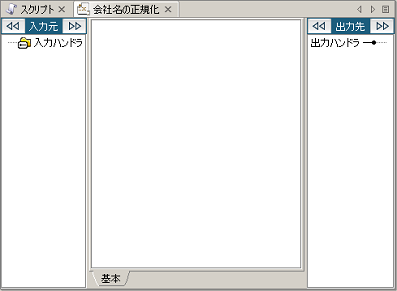
- 入力元のルート要素(入力ハンドラ)の右クリックメニューで[ハンドラの新規作成]を選択します。
項目の説明
| 項目名 |
説明 |
備考 |
| ハンドラの新規作成 |
入力ハンドラを追加します。 |
|
- 入力ハンドラ名を設定します。
項目の説明
| 項目名 |
説明 |
備考 |
| ハンドラ名 |
入力ハンドラ名を入力します。 |
|
| コメント |
コメントを入力します。 |
|
 入力ハンドラの増減はマッピングキャンバスに配置したユーザ定義ロジックアイコンにも反映されます。入力ハンドラが削除された場合には結びついていたリンクも同時に削除されます。
入力ハンドラの増減はマッピングキャンバスに配置したユーザ定義ロジックアイコンにも反映されます。入力ハンドラが削除された場合には結びついていたリンクも同時に削除されます。
 出力ハンドラは通常のロジックと同じように扱われるため、出力は一種類になります。そのため編集することはできません。
出力ハンドラは通常のロジックと同じように扱われるため、出力は一種類になります。そのため編集することはできません。
- ユーザ定義ロジックのマッピングを作成します。
ユーザ定義ロジックのマッピングキャンバスへの配置
ツールパレットの「ユーザ定義ロジック」パレットからユーザ定義ロジックをマッピングキャンバスにドラッグ&ドロップします。
 入出力の型はすべて文字列型です。
入出力の型はすべて文字列型です。
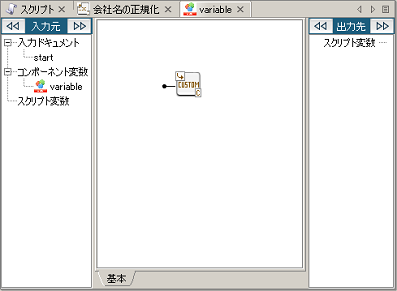
ユーザ定義ロジックの削除方法
ツールパレットの「ユーザ定義ロジック」パレットにあるユーザ定義ロジック名の右クリックメニュー[削除]を選択します。
仕様制限
- ユーザ定義ロジックの内容を変更した場合、プロジェクト内のスクリプトに配置したすべてのユーザ定義ロジックに変更が反映されます。そのため、スクリプト数が多いとプロジェクトの保存に時間がかかる場合があります。
- [ユーザ定義ロジック名]を変更しても、マッピングキャンバスに配置済みのユーザ定義ロジックのツールチップには反映されません。
その場合、Mapperエディタを開き直してください。
- ユーザ定義ロジックを含むMapperを別プロジェクトのスクリプトにコピーすることはできません。同様に、そのMapperを含むスクリプトを別プロジェクトにコピーすることはできません。
ユーザ定義ロジックは作成されたプロジェクト内でのみ使用してください。
- ユーザ定義ロジック内で、ほかのユーザ定義ロジックを使用することはできません。
 マッピングキャンバスに配置したユーザ定義ロジックの入力ハンドラに同一のユーザ定義ロジックをマッピングした場合、マッピングされていない入力ハンドラが存在すると予期せぬ処理結果になることがあります。
マッピングキャンバスに配置したユーザ定義ロジックの入力ハンドラに同一のユーザ定義ロジックをマッピングした場合、マッピングされていない入力ハンドラが存在すると予期せぬ処理結果になることがあります。
すべての入力ハンドラにマッピングを行ってください。
 グループを用いてユーザ定義ロジックを分類することもできます。
グループを用いてユーザ定義ロジックを分類することもできます。
 グループを用いてユーザ定義ロジックを分類することもできます。
グループを用いてユーザ定義ロジックを分類することもできます。
 マッピングキャンバスに配置したユーザ定義ロジックアイコンをダブルクリックして開くこともできます。
マッピングキャンバスに配置したユーザ定義ロジックアイコンをダブルクリックして開くこともできます。
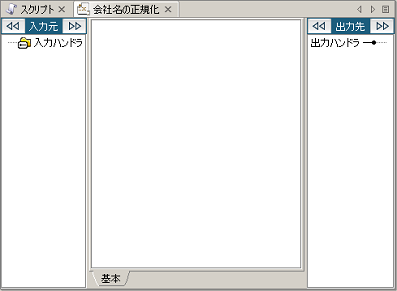
 入力ハンドラの増減はマッピングキャンバスに配置したユーザ定義ロジックアイコンにも反映されます。入力ハンドラが削除された場合には結びついていたリンクも同時に削除されます。
入力ハンドラの増減はマッピングキャンバスに配置したユーザ定義ロジックアイコンにも反映されます。入力ハンドラが削除された場合には結びついていたリンクも同時に削除されます。 出力ハンドラは通常のロジックと同じように扱われるため、出力は一種類になります。そのため編集することはできません。
出力ハンドラは通常のロジックと同じように扱われるため、出力は一種類になります。そのため編集することはできません。
 入出力の型はすべて文字列型です。
入出力の型はすべて文字列型です。
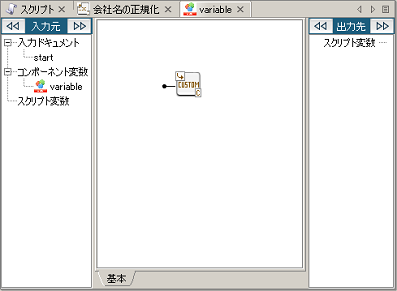
 マッピングキャンバスに配置したユーザ定義ロジックの入力ハンドラに同一のユーザ定義ロジックをマッピングした場合、マッピングされていない入力ハンドラが存在すると予期せぬ処理結果になることがあります。
マッピングキャンバスに配置したユーザ定義ロジックの入力ハンドラに同一のユーザ定義ロジックをマッピングした場合、マッピングされていない入力ハンドラが存在すると予期せぬ処理結果になることがあります。